HOME > iPhone > iPhoneの使い方 >
本ページ内には広告が含まれます
ここではiPhoneの「アクションボタン」で翻訳機能を呼び出す方法を紹介しています。
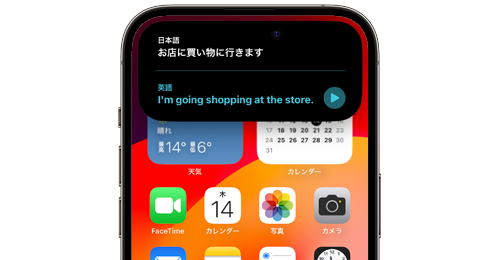
![]() iPhoneのアクションボタンの設定画面で"翻訳"を選択することで、iPhoneの「アクションボタン」を長押ししてダイナミックアイランド上に"翻訳"画面を呼び出すことができます。
iPhoneのアクションボタンの設定画面で"翻訳"を選択することで、iPhoneの「アクションボタン」を長押ししてダイナミックアイランド上に"翻訳"画面を呼び出すことができます。
翻訳画面が表示されている状態で話すことで、英語・フランス語・スペイン語・中国語・韓国語・タイ語などの外国語⇔日本語で翻訳することができます。
* アクションボタンでの"翻訳"機能の利用には『iOS17.2』以降が必要です。
目次:
![]() iPhoneでアクションボタンに"翻訳"を設定する
iPhoneでアクションボタンに"翻訳"を設定する
![]() iPhoneの翻訳アプリで翻訳したい言語を設定する
iPhoneの翻訳アプリで翻訳したい言語を設定する
![]() アクションボタンを押して外国語⇔日本語で翻訳する
アクションボタンを押して外国語⇔日本語で翻訳する
iPhoneの「アクションボタン」に"翻訳"機能を設定することで、アクションボタンを長押しして英語⇔日本語などの翻訳を開始できるようになります。
1. iPhoneで「アクションボタン」の設定画面を表示する
iPhoneで「設定」アプリを起動します。設定一覧から「アクションボタン」をタップし、アクションボタンの設定画面を表示できます。


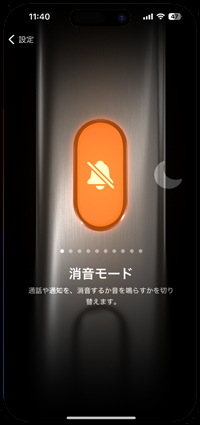
2. iPhoneのアクションボタンに"翻訳"を設定する
アクションボタンの設定画面を左右にスワイプして"翻訳"を選択します。"翻訳"を選択したら「設定」をタップして画面を閉じます。
なお、アクションボタンに"翻訳"が設定されると、アクションボタンを押した際に「長押しで翻訳」と表示されます。

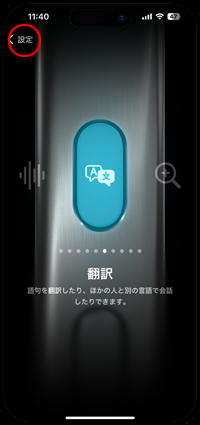

iPhoneの「翻訳」アプリを起動して、翻訳したい2つの言語を設定します。例えば英語⇔日本語で翻訳したい場合は、「英語」と「日本語」を選択して設定します。
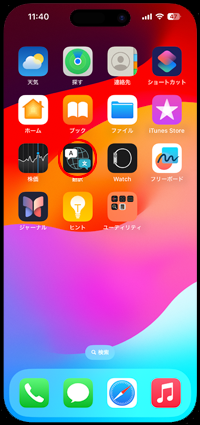
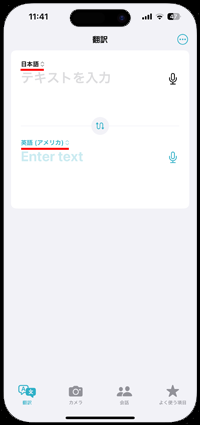
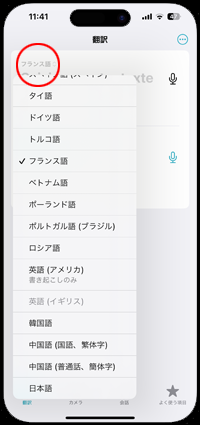
iPhoneの「アクションボタン」を長押しして「翻訳」画面を表示してる状態で、英語などの外国語や日本語を話すことで、設定している言語に翻訳することができます。
* 翻訳した文章は自動で読み上げられるほか「再生」ボタンをタップして読み上げできます。
![]() 外国語(英語など)を日本語に翻訳する
外国語(英語など)を日本語に翻訳する
iPhoneの「アクションボタン」を長押しすると、ダイナミックアイランド上に「聞き取り中」などと表示されます。個の画面が表示されている間に英語などの外国を話すと、日本語に翻訳してくれます。

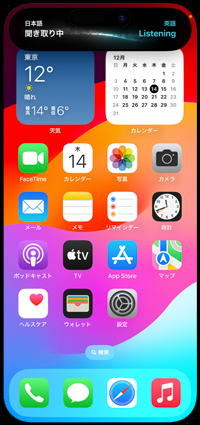

![]() 日本語を外国語(英語など)に翻訳する
日本語を外国語(英語など)に翻訳する
iPhoneの「アクションボタン」を長押しすると、ダイナミックアイランド上に「聞き取り中」などと表示されます。個の画面が表示されている間に英語などの外国を話すと、日本語に翻訳してくれます。

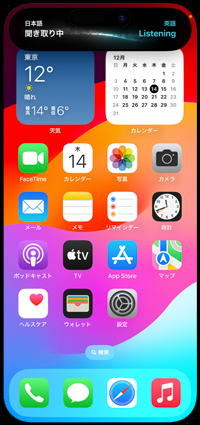
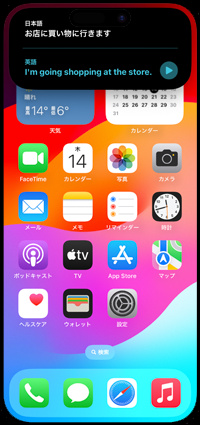
![]() 関連情報
関連情報
【Amazon】人気のiPhoneランキング
更新日時:2024/4/2 18:00
【Kindle 春のマンガフェス】集英社のマンガ2万冊以上が50%ポイント還元
更新日時:2024/4/2 18:00